როგორ დავიმალოთ ფაილები უხილავი მყარი დისკის დანაყოფში საიდუმლო დისკის გამოყენებით
Miscellanea / / February 10, 2022
თუ ოჯახში გყავთ წევრები ან ოფისში კოლეგები, რომლებსაც აქვთ ჩვევა, თვალი ადევნონ თქვენს ფაილებს და საქაღალდეები, როდესაც ისინი იყენებენ თქვენს კომპიუტერს, მაშინ უნდა გაითვალისწინოთ ფაილების დამალვა, რომლებიც განკუთვნილია მხოლოდ თქვენთვის თვალები.
ჩვენ დავწერეთ მეთოდის შესახებ ფაილების დამალვა გამოსახულების შიგნით აშკარა დანახვაზე (ასევე ხელსაწყო ეს აკეთებს ამას) წარსულში და რა თქმა უნდა იყენებს საქაღალდის პარამეტრები Windows-ში ფაილების დასამალად. დღეს ჩვენ ვისაუბრებთ მეთოდზე, რომელიც უფრო ადვილია განსახორციელებელი, ვიდრე ფაილების დამალვა სურათებში და უკეთეს დაცვას გვთავაზობს, ვიდრე გამოყენებას ვინდოუსის საქაღალდის ოფციები, რომლებიც, გულწრფელად რომ ვთქვათ, ყველამ იცის ამ დღეებში და შეუძლია მარტივად მოხსნას ეს ვარიანტი დამალულის სანახავად ფაილები.
ჩვენ გამოვიყენებთ უფასო, მხოლოდ Windows-ის ინსტრუმენტს ე.წ საიდუმლო დისკი ეს შექმნის დამალულ, ან მე უნდა ვთქვა "უხილავი" დანაყოფი, სადაც შეგიძლიათ განათავსოთ ყველა თქვენი კონფიდენციალური ფაილი და საქაღალდე. მისი განხორციელება და გამოყენება მარტივია.
ვნახოთ, როგორ გამოვიყენოთ ეს ინსტრუმენტი.
საიდუმლო დისკის გამოყენება ფაილების დასამალად
Ნაბიჯი 1. Ესტუმრეთ საიდუმლო დისკის საიტიდა ჩამოტვირთეთ და დააინსტალირეთ პროგრამა.
ნაბიჯი 2. ჩაწერეთ საიდუმლო დისკი Start საძიებო ზოლში და გახსენით პროგრამა.
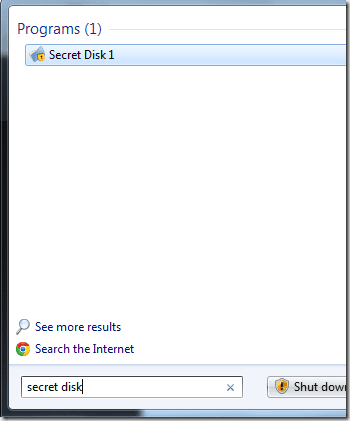
ნაბიჯი 3. ის მოგთხოვთ აირჩიოთ პაროლი ფარული დანაყოფისთვის. ჩაწერეთ პაროლი და დააწკაპუნეთ Პაროლის დაყენება.
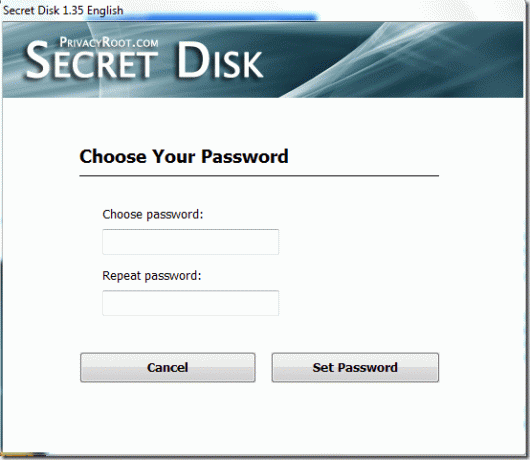
ნაბიჯი 4. ის გკითხავთ, გსურთ თუ არა დისკის განბლოკვა. შეგიძლიათ დააწკაპუნოთ დიახ, თუ გსურთ გადახედოთ დამალულ დისკს.
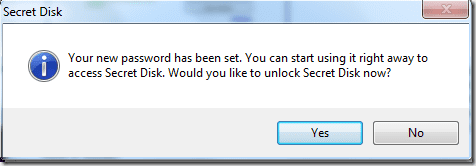
ნაბიჯი 5. თქვენ კვლავ დაგჭირდებათ პაროლის შეყვანა. თქვენ ასევე შეგიძლიათ აირჩიოთ ასო, რომლის მინიჭებაც გსურთ ვირტუალურ დისკზე.
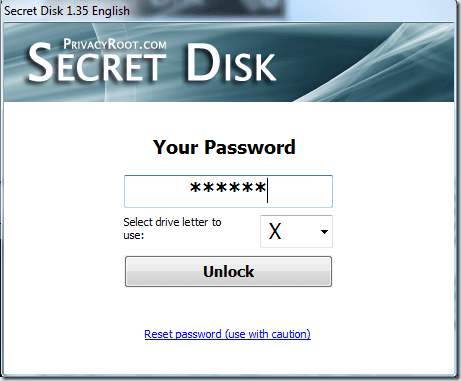
ნაბიჯი 6. ახლა შეგიძლიათ წასვლა კომპიუტერი და იპოვეთ ის დისკი, სადაც შეგიძლიათ განათავსოთ თქვენი კონფიდენციალური მონაცემები.
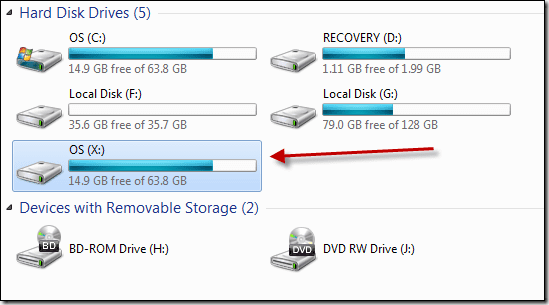
როგორც ზემოთ ხედავთ, ეს არ არის ცალკე დანაყოფი თავისი სივრცით. ამის ნაცვლად, ეს არის მხოლოდ ფარული მდებარეობა C: დისკში, რომელიც ინახავს თქვენს პირად მონაცემებს.
შემდეგ ჯერზე, როდესაც თქვენ ეწვევით საიდუმლო დისკს Start საძიებო ზოლიდან, გამოჩნდება მისი დაფა, სადაც შეგიძლიათ განბლოკოთ დისკი და ასევე შეხვიდეთ საიდუმლო დისკის პარამეტრებზე.
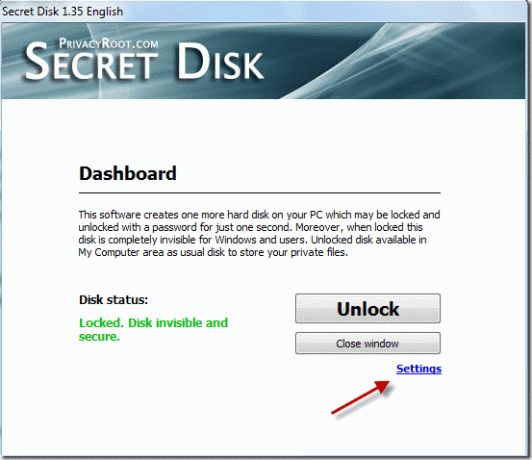
ის უზრუნველყოფს უამრავ პარამეტრს, რომელიც გადაწყვეტს როგორ მუშაობს. არსებობს საიდუმლო დისკის დაბლოკვის შესაძლებლობა F8-ზე დაჭერით, რაც კარგია, რადგან შეგიძლიათ გამოიყენოთ იგი მყისიერად დაბლოკვისას, როცა საჭიროა, და ჩაკეტოთ ეკრანმზოგის გაშვებისას. ეს უზრუნველყოფს იმას, რომ როცა კომპიუტერიდან დიდი ხნით შორს ხართ, ის ავტომატურად იქნება დაცული და დამალული.
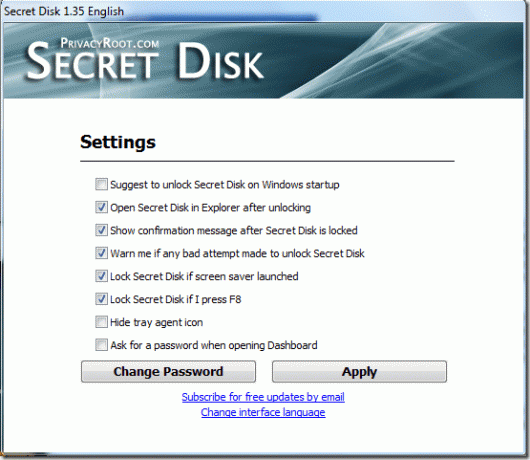
საერთო ჯამში, Secret Disk არის სწრაფი და მარტივი გამოსავალი ფაილების დასამალად. ამასთან, გახსოვდეთ, რომ ის არ შიფრავს ფაილებს. თუ თქვენ ეძებთ უფრო უტყუარ გადაწყვეტას, მაშინ შეიძლება განიხილოთ შექმნა დამალული TrueCrypt მოცულობა რომელიც, თუმცა არც ისე ადვილია შექმნა და ფუნქციონირება, რა თქმა უნდა უკეთეს დაცვას გვთავაზობს.
ბოლოს განახლდა 2022 წლის 02 თებერვალს
ზემოთ მოყვანილი სტატია შეიძლება შეიცავდეს შვილობილი ბმულებს, რომლებიც დაგეხმარებათ Guiding Tech-ის მხარდაჭერაში. თუმცა, ეს არ იმოქმედებს ჩვენს სარედაქციო მთლიანობაზე. შინაარსი რჩება მიუკერძოებელი და ავთენტური.
ᲘᲪᲝᲓᲘ
თქვენი ბრაუზერი ინახავს თქვენი სისტემის OS-ს, IP მისამართს, ბრაუზერს და ასევე ბრაუზერის დანამატებსა და დანამატებს.



